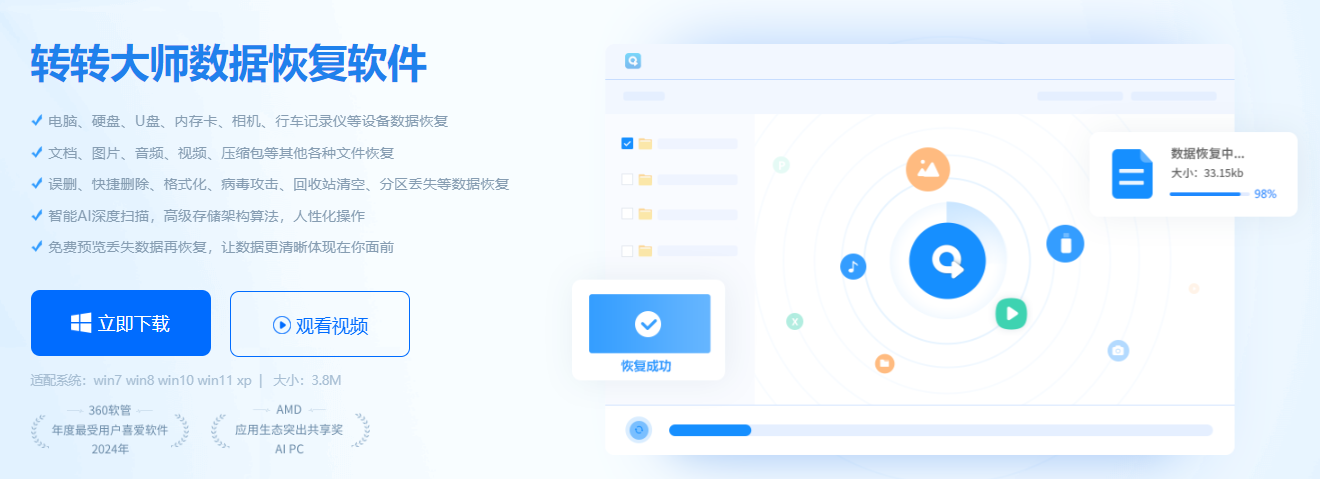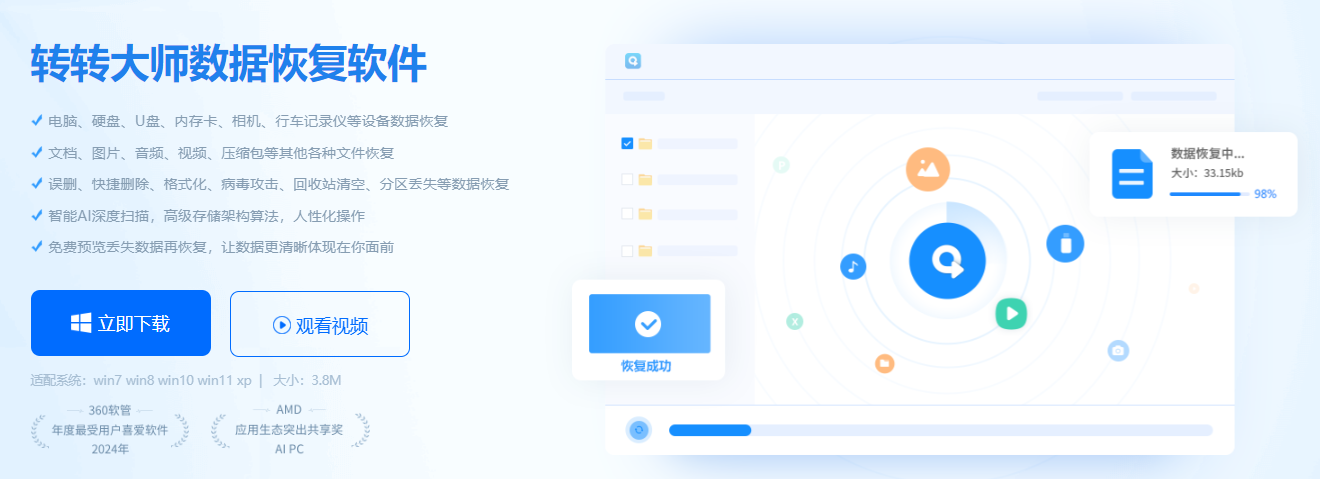AI摘要
AI摘要
硬盘格式化后数据仍可能恢复,关键在于是否被新数据覆盖或使用SSD/TRIM功能。恢复方法包括使用数据恢复软件(如转转大师)、系统自带“以前的版本”(需开启系统保护)和专业数据恢复服务(适用于物理损坏)。恢复时应避免向目标盘写入新数据,且优先选择正规软件和机构。数据恢复成功率受多种因素影响,备份仍是最佳保障。
摘要由平台通过智能技术生成生活中遇到的【硬盘格式化】场景,真的能让人瞬间懵 —— 前几天邻居阿姨拿着 U 盘来问我,说插电脑提示 “需要格式化才能使用”,她点了确认,里面孙子的毕业照全没了;还有小编自己,上周清理移动硬盘,手滑把存工作文档的分区点了 “快速格式化”,反应过来时界面都跳完了,当时心都凉了半截。不光硬盘,U 盘、内存卡也一样,不管是误格式化,还是 Shift+Delete 删文件、拖拽时不小心丢了,大家第一反应肯定是 “还能找回来不?”那么硬盘格式化了怎么恢复数据呢?
一、硬盘格式化后,数据到底能不能恢复?
- 数据被覆盖:格式化后往盘里存了新东西,比如拍新照片、下电影、装软件,新数据会占原来的扇区,覆盖之后旧数据就没了;
- 二次删除:比如格式化后找回一些文件,又不小心把这些文件删了(甚至清空回收站),相当于再丢一次索引卡,恢复难度直接翻倍;
- SSD/TRIM 硬盘删除:SSD 固态硬盘有个 “TRIM” 功能(默认是开着的),删除或格式化后,系统会直接清空数据所在的区块,相当于把 “书” 撕了,根本没法复原;机械硬盘就没这个问题。
二、3 个高效恢复方法,覆盖全场景(小白也能操作)
方法 1:数据恢复软件(最常用,小白首选)
适用场景:硬盘 / U 盘 / 内存卡没物理损坏(电脑能识别到),不管是误格式化、Shift+Delete 删除,还是拖拽丢失,都能用。小编自己用的是转转大师数据恢复软件,亲测能找回照片、Word 文档、视频这些常见文件,操作也不复杂。
2、选模式 + 选磁盘:比如你是 U 盘格式化,就点左边的 “U 盘 / 内存卡恢复”;要是电脑里的硬盘(比如 D 盘、E 盘),就选 “误删格式化恢复”。然后看右边的磁盘列表,比如 “磁盘 1(D:)- 500GB”,确认这是你格式化的盘,点一下选中,别选错了,选成其他盘就白扫了。
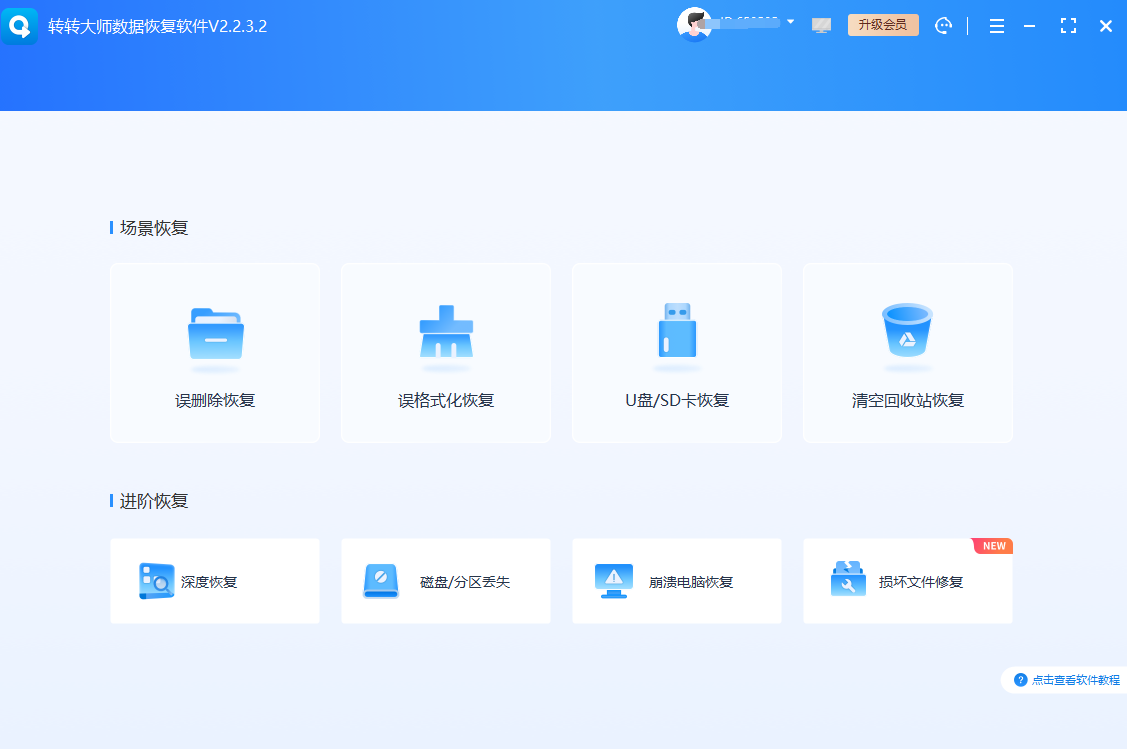
3、开始扫描:选好之后点右下角 “开始扫描”,这时候别着急关软件,也别往要恢复的盘里存东西。扫描需要点时间,盘越大(比如 1TB 的硬盘),时间越久,耐心等进度条跑完就行。中间要是卡住了,也别强行关闭软件,不然得重新扫,更费时间。
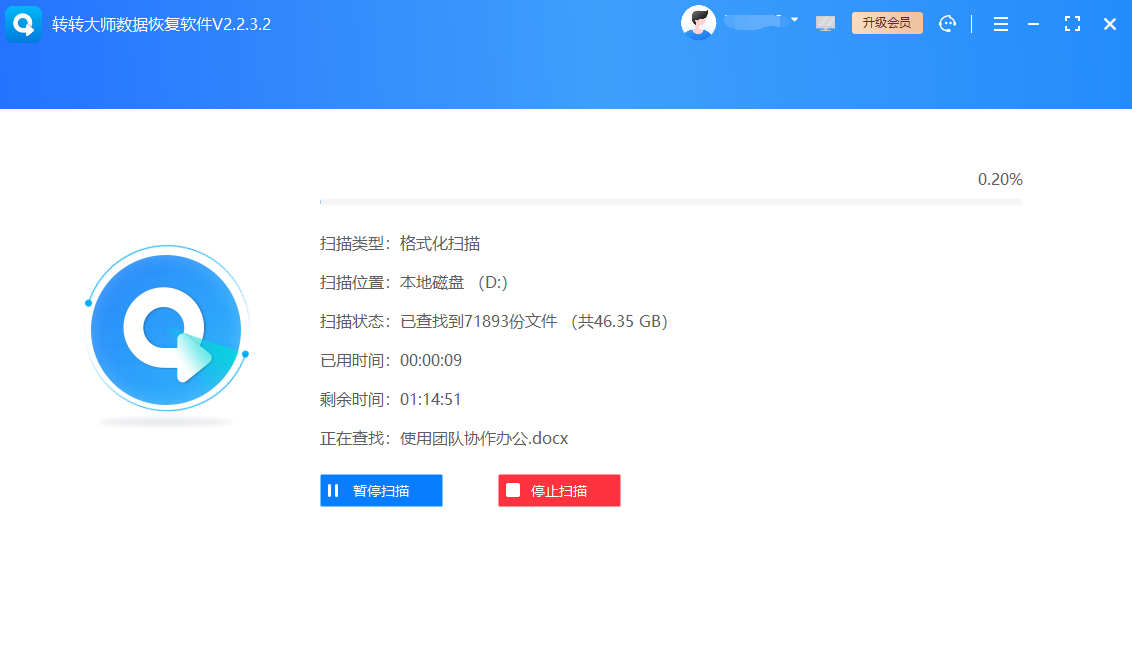
4、预览 + 找文件:扫描完之后,左边会按文件类型分类,比如 “图片”“文档”“视频”,你也可以在顶部的搜索框里输文件名(比如 “2024 毕业照”“工作报表”),或者按 “修改时间” 排序,这样找起来更快。重点!一定要预览:照片双击就能看能不能打开,Word 文档点 “预览” 能看内容,确认是你要的文件再勾选,别瞎选一堆,导出的时候占空间。
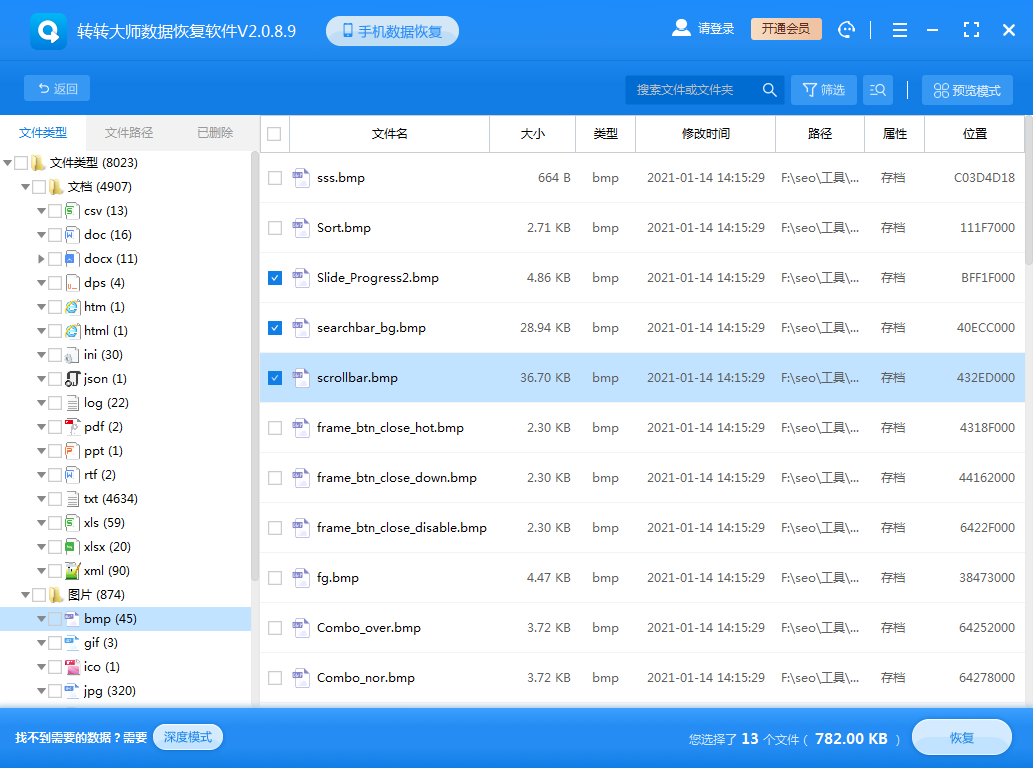
- 从发现格式化开始,就别往目标盘里写任何东西(存文件、装软件、下载东西都不行),一旦覆盖,数据就找不回来了;
- 要是你要恢复的是系统盘(就是装 Windows 的 C 盘),别直接在当前系统里操作 —— 开机后系统会自动往 C 盘写数据,容易覆盖。建议用 PE 盘启动电脑,或者把这个硬盘拆下来,接到其他电脑上恢复;
- 别用那些盗版软件!很多盗版软件会带病毒,还可能恢复完文件要你付费解锁,反而坑钱,不如用转转大师这种正规的。
方法 2:系统自带 “以前的版本”(仅适用于刚格式化,且开了系统保护)
1、打开 “此电脑”,找到你格式化的那个盘(比如 D 盘),右键点击它,选 “属性”;
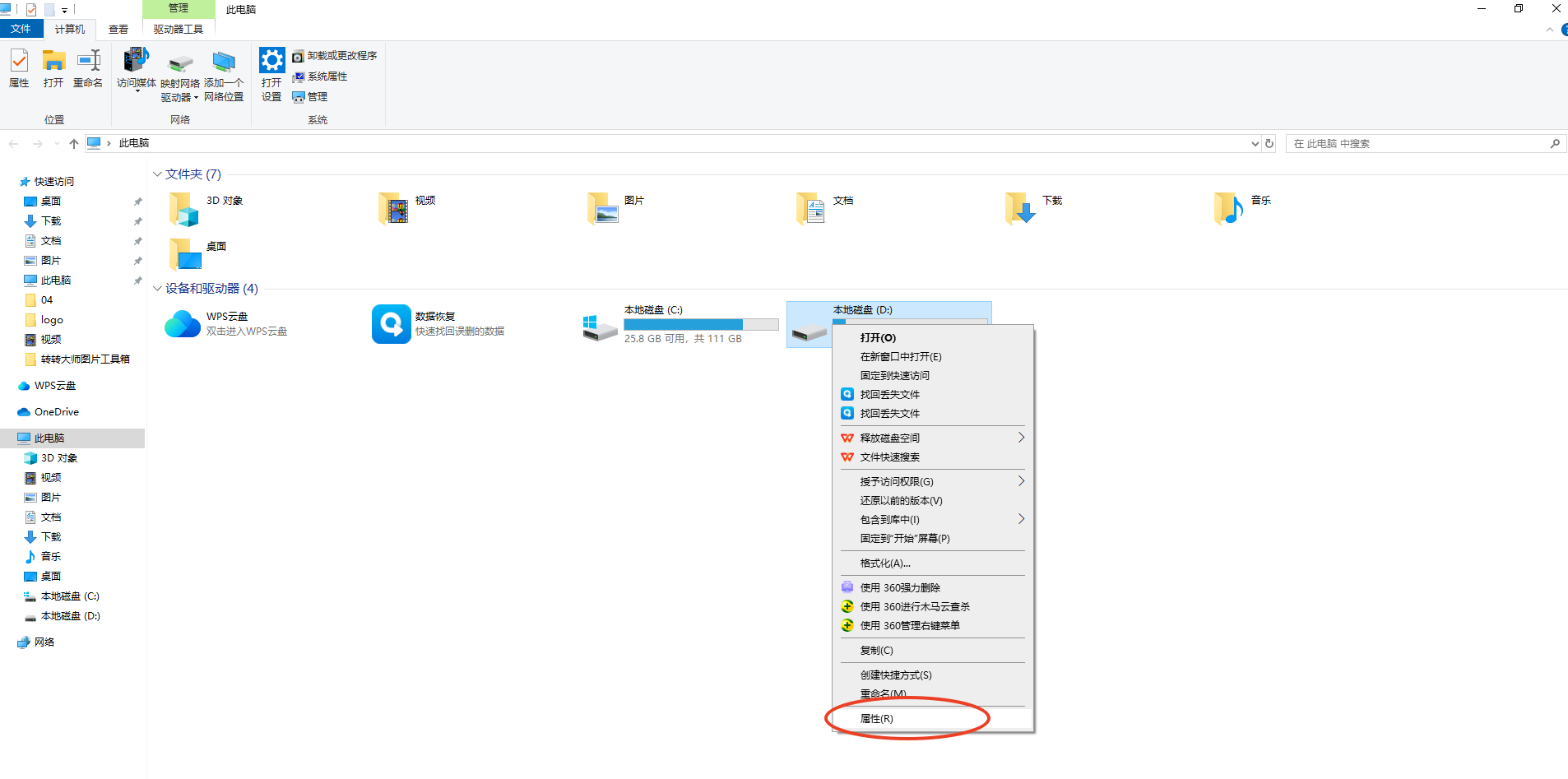
2、弹出的窗口里,点上面的 “以前的版本” 选项卡,下面会显示系统保存的恢复点,比如 “2024-09-01 15:20 - 系统保护”,选一个在你格式化之前的恢复点;
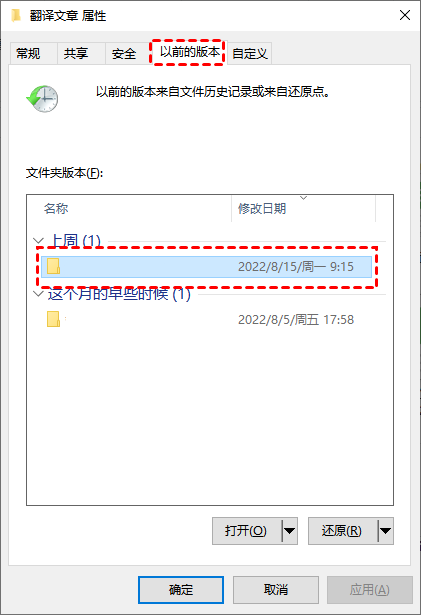
- 必须提前开 “系统保护”!要是没开,“以前的版本” 里就是空的,没法恢复。开系统保护的方法:右键 “此电脑”→选 “属性”→点左边 “系统保护”→在弹出的窗口里选要保护的盘→点 “配置”→选 “启用系统保护”→确定;
- 恢复之后,你在格式化后往这个盘里存的新文件会被删掉,所以恢复前最好把这些新文件移到其他盘里。
方法 3:专业数据恢复服务(适用于硬盘物理损坏)
2、把硬盘寄过去,或者自己送上门。记住!别自己拆开硬盘!硬盘里面是密封的,拆开之后进了灰,会损坏盘片,数据就彻底没了,谁也救不回来。

- 物理损坏的恢复价格不便宜,一般几百到几千不等,要是数据不是特别重要,就别花这个钱了,不划算;
- 别找那种小作坊式的机构!有些不良机构会故意说 “你的盘修不好了”,然后偷偷拷贝你的数据,一定要选口碑好、正规的。
三、4 个高频问题解答,帮你避坑
1. 用 Shift+Delete 删了硬盘里的文件,没进回收站,还能恢复吗?
- 能!Shift+Delete 只是跳过了回收站,没把实际数据删掉,只要没被新文件覆盖,用转转大师扫描就能找回来。操作步骤跟格式化恢复一样:选对应的盘,扫描,预览,导出。但要是删了之后又往盘里存了东西,就得看有没有覆盖了,覆盖了的话,恢复难度就大了。
2. 硬盘格式化后,我又往里面存了新文件,还能恢复原来的数据吗?
- 不一定,关键看新文件有没有覆盖原来的数据。比如你格式化了一个 100GB 的盘,又存了 30GB 的电影,那没被覆盖的 70GB 数据(比如旧照片、文档)还能恢复,被覆盖的 30GB 就没了。建议别再往盘里存任何东西,马上用转转大师扫描,能找回多少是多少。
3. SSD 固态硬盘格式化后,为啥用软件扫不出来数据?
- 大多是因为 SSD 开了 “TRIM” 功能!TRIM 是 SSD 的特性,默认是开启的,删除或格式化后,系统会直接清空数据所在的区块,相当于 “彻底删除”,所以软件扫不到。你可以查一下 TRIM 开没开:按 Win+R,输入 “cmd” 打开命令提示符,在里面输 “fsutil behavior query DisableDeleteNotify”,要是显示 “0”,就是开了;显示 “1”,就是没开。没开 TRIM 的 SSD,格式化后用软件还能恢复。
4. 恢复后的文件打不开,显示 “文件损坏”,咋办?
- 有两种可能:一是扫描的时候出了错,二是文件本身被损坏了。你可以试试重新用转转大师扫描,这次选 “深度扫描” 模式(比快速扫描更彻底),预览的时候确认文件能打开再导出。要是还是打不开,可能是文件被覆盖了一部分,或者恢复的时候出了错,这时候可以试试文件修复工具(比如修复 Word 文档用 “Office 文件修复器”),但不一定能修好。
总结
以上就是硬盘格式化了怎么恢复数据的全部介绍了,最后小编再啰嗦一句:数据恢复只是 “补救办法”,不是 100% 能成功的!最靠谱的还是备份 —— 重要的照片存两个硬盘,工作文档除了存在电脑里,再存一份到云盘。别等格式化、删除了才着急,到时候又花钱又费时间,多不值啊。要是你还有别的问题,比如 “内存卡格式化怎么恢复”,可以评论区问小编,我再帮你解答~


 技术电话:17306009113
技术电话:17306009113 工作时间:08:30-22:00
工作时间:08:30-22:00 常见问题>>
常见问题>> 转转大师数据恢复软件
转转大师数据恢复软件
 微软office中国区合作伙伴
微软office中国区合作伙伴
 微信
微信 微信
微信 QQ
QQ QQ
QQ QQ空间
QQ空间 QQ空间
QQ空间 微博
微博 微博
微博 硬盘格式化后数据恢复了怎么办
硬盘格式化后数据恢复了怎么办
 免费下载
免费下载